萬盛學電腦網 >> PowerPoint教程 >> PPT制作教程 >> 如何使用PowerPoint制作電子相冊
如何使用PowerPoint制作電子相冊
一、首先,打開PowerPoint 2003,新建一個空白演示文稿。

二、點擊工具欄左數第四個“插入”按鈕,執行“插入→圖片→新建相冊”命令,打開“相冊”對話框。
如果圖片保存在磁盤,就單擊下圖的“文件/磁盤”按鈕,打開“插入新圖片”對話框,通過按“查找范圍”右側的下拉按鈕,定位到相片所在的文件夾。選中需要制作成相冊的圖片,然後按下“插入”按鈕返回“相冊”對話框。
注意:最好事先把圖片修改成相同尺寸,橫和豎的照片分開放(我做的這個相冊就不太好看,圖片橫豎交叉不統一很難看!)在選中相片時,按住Shift鍵或Ctrl鍵,可以一次性選中多個連續或不連續的圖片文件。
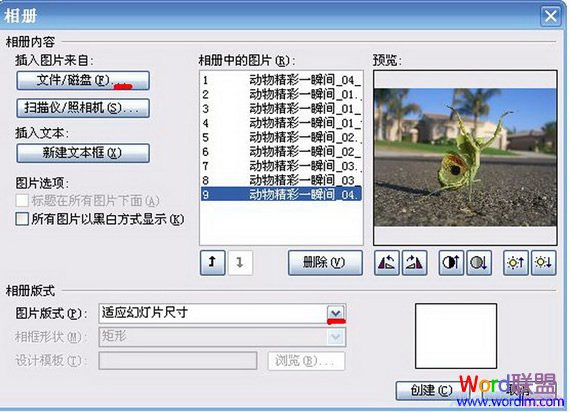
三、如下圖所示,按“圖片版式”右側的下拉按鈕,在隨後出現的下拉列表中,選擇“2 張圖片(不帶標題)”以及“圓角矩形”相框形狀選項。
注意:根據您的喜好來選擇圖片的多少以及添加標題否!
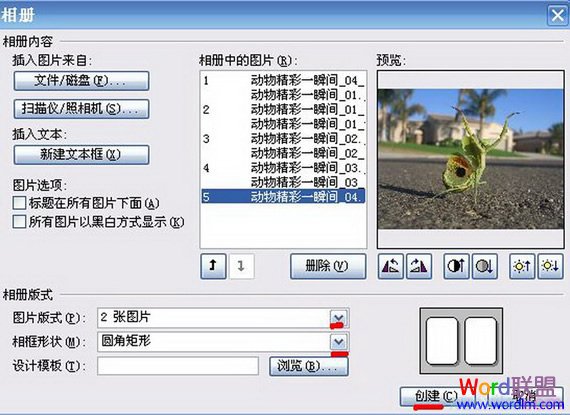
四、點擊上圖的“創建”按鈕後就出現下圖,再設置相冊名稱。

五、點擊工具欄上部紅槓處修改字體和字體大小,點擊底部的 A 改變字體顏色,還有很多功能就不一一介紹了,您可以邊實踐邊熟悉這些功能!
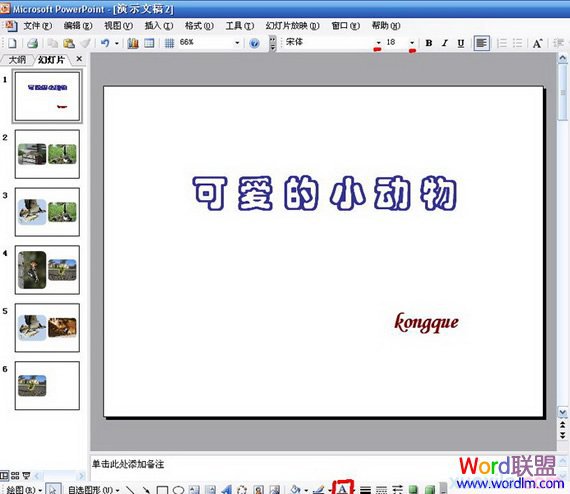
六、准備一個音樂文件,執行“插入→影片和聲音→文件中的聲音”命令,打開“插入聲音”對話框,選中相應的音樂文件,將其插入到第1張幻燈片中(把幻燈片中出現的小喇叭標記拖到其他地方)。

七、依次點擊“幻燈片放映-----自定義動畫”選項,點擊在右側出現的“自定義動畫”下面選擇播放音樂的順序。
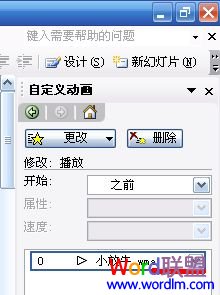
八、打開“播放聲音”對話框,選中“停止播放”下面的“在X張幻燈片後”選項,並查看一下相冊幻燈片的數量,將相應的數值輸入在其中,“確定”退出。
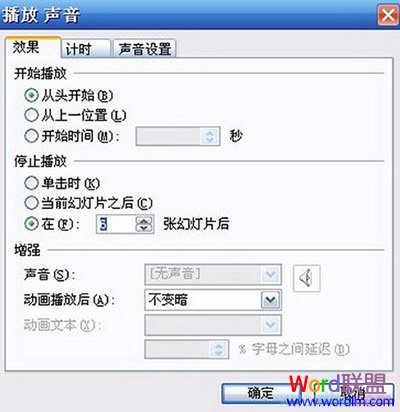
九、點擊“幻燈片切換”選擇切換效果、切換速度、換片方式、應用於所有幻燈片(或者點擊單張給每張幻燈片設置不同的切換方式)後,再點擊“幻燈片預覽”。

十、直到滿意後就點擊工具欄上的“文件-->另存為--->PowerPoint放映”,大功告成,找到保存相冊的文件夾,打開制作的相冊慢慢欣賞吧!
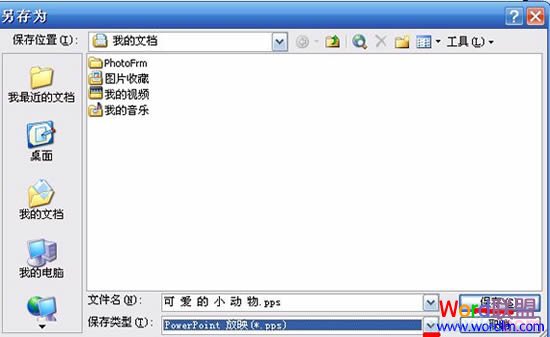
熟能生巧,很多功能需要您慢慢琢磨,制作的前後順序也可以修改,不一定按照我介紹的順序來做。
利用PPT也可以制作幻燈片、賀卡,如果朋友感興趣,我可以再介紹!
PPT制作教程排行
相關文章
copyright © 萬盛學電腦網 all rights reserved



